Untuk mengatur foto-foto Anda di Lightroom dengan cara yang efektif, penting untuk menandainya dengan baik. Menandai foto-foto tidak hanya membantu Anda menjaga gambaran keseluruhan dari database fotografi Anda, tetapi juga memudahkan pemilihan untuk pengeditan di kemudian hari. Dalam panduan ini, saya akan menjelaskan kepada Anda bagaimana cara mengkategorikan dan menandai foto di Lightroom dengan mudah.
Poin-Poin Penting
Tandai foto-foto Anda untuk lebih mudah difilter dan dikelola. Penggunaan pintasan menjadikan proses penandaan lebih cepat dan efisien.
Panduan Langkah-demi-Langkah
Menilai dan Menandai Foto
Proses penandaan di Lightroom mungkin terlihat agak membingungkan di awal, karena ada berbagai metode untuk mengkategorikan foto. Anda memiliki opsi untuk memberi penilaian pada foto, yang juga dianggap sebagai salah satu bentuk penandaan. Filter penilaian terlihat di bagian bawah layar.
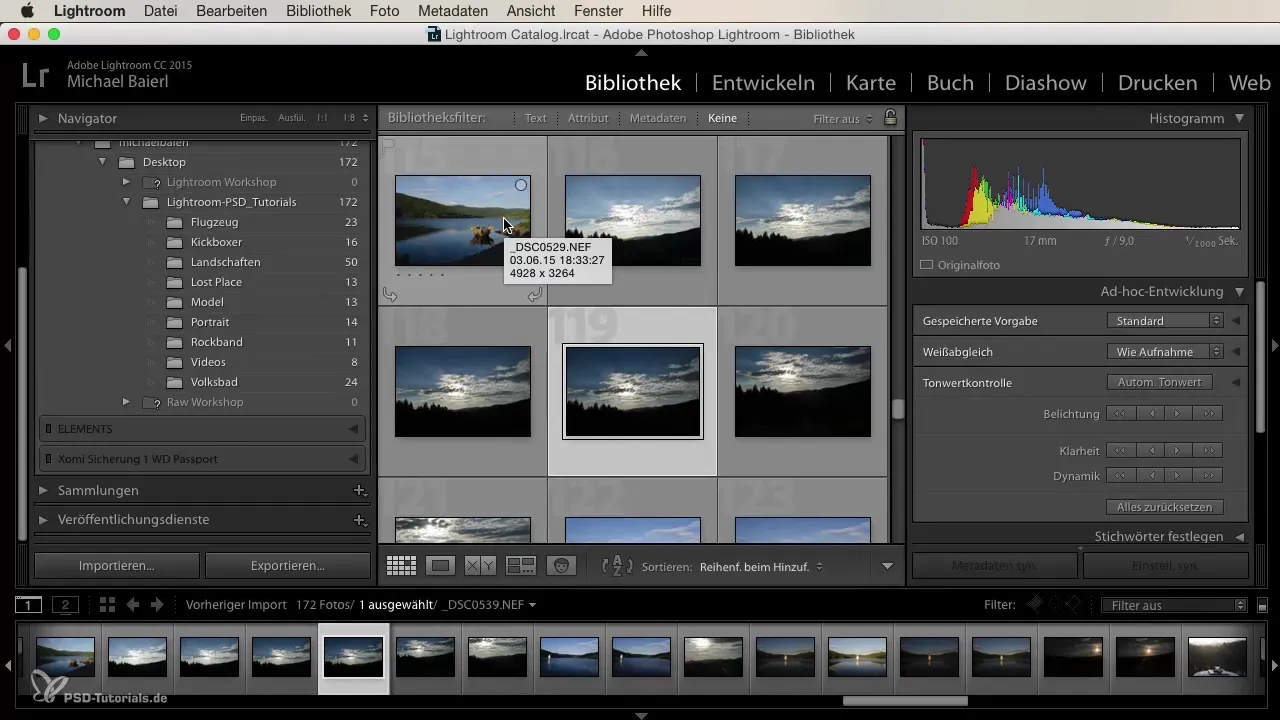
Untuk menggunakan ini, pertama-tama periksa apakah informasi filter terlihat di layar Anda. Anda dapat menyesuaikan informasi ini untuk menampilkan kriteria yang Anda inginkan, seperti eksposur atau informasi kamera.
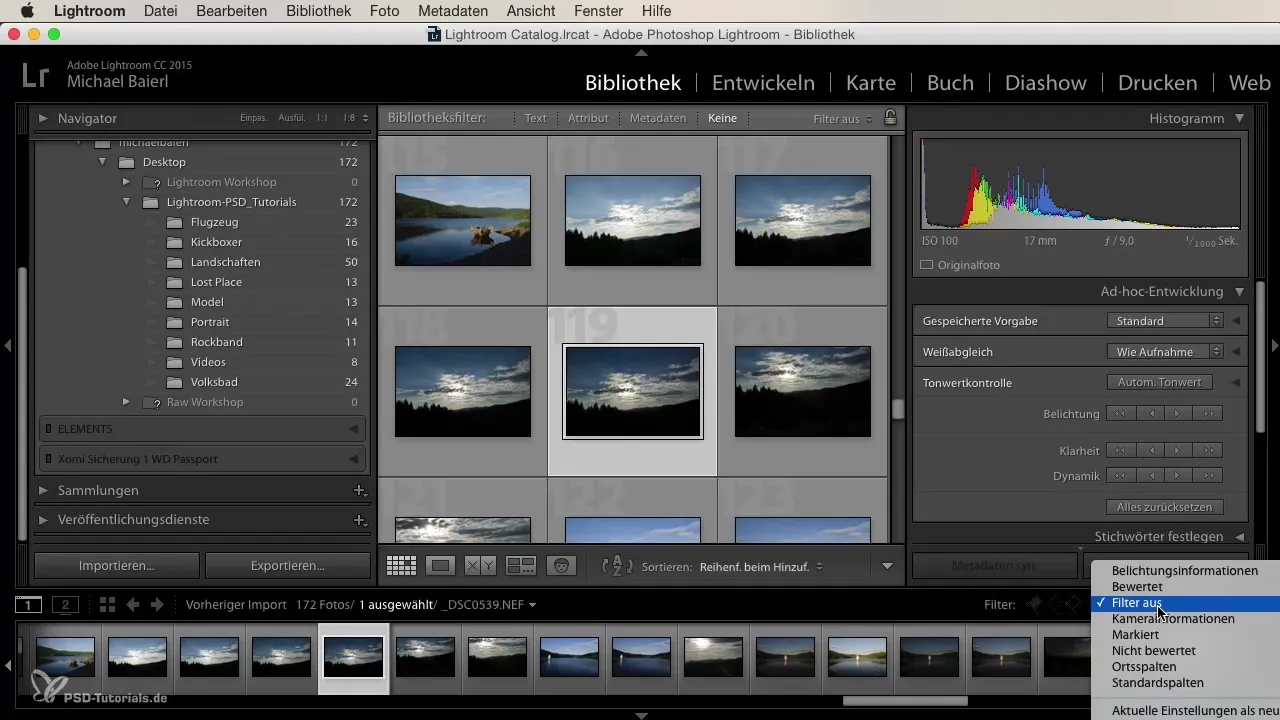
Pewarnaan Marking
Salah satu bagian penting dari proses penandaan adalah bendera yang secara visual menonjolkan foto-foto. Bendera ini awalnya tampak abu-abu dan perlu diaktifkan untuk melakukan penandaan berwarna.
Di sini, penting untuk memahami bahwa penandaan berwarna dan penilaian sebaiknya dipandang terpisah, meskipun pada akhirnya memenuhi fungsi yang mirip. Anda dapat menyesuaikan filter sehingga foto-foto yang ditandai otomatis disembunyikan atau disorot.
Manfaat Pintasan
Untuk mempercepat proses penandaan, saya sarankan Anda menggunakan pintasan yang sesuai. Ini membuat pekerjaan jauh lebih efisien. Secara default, tombol “P” bertanggung jawab untuk memberikan bendera. Cukup tekan “P” saat Anda melihat dan memeriksa foto-foto yang Anda anggap bagus.
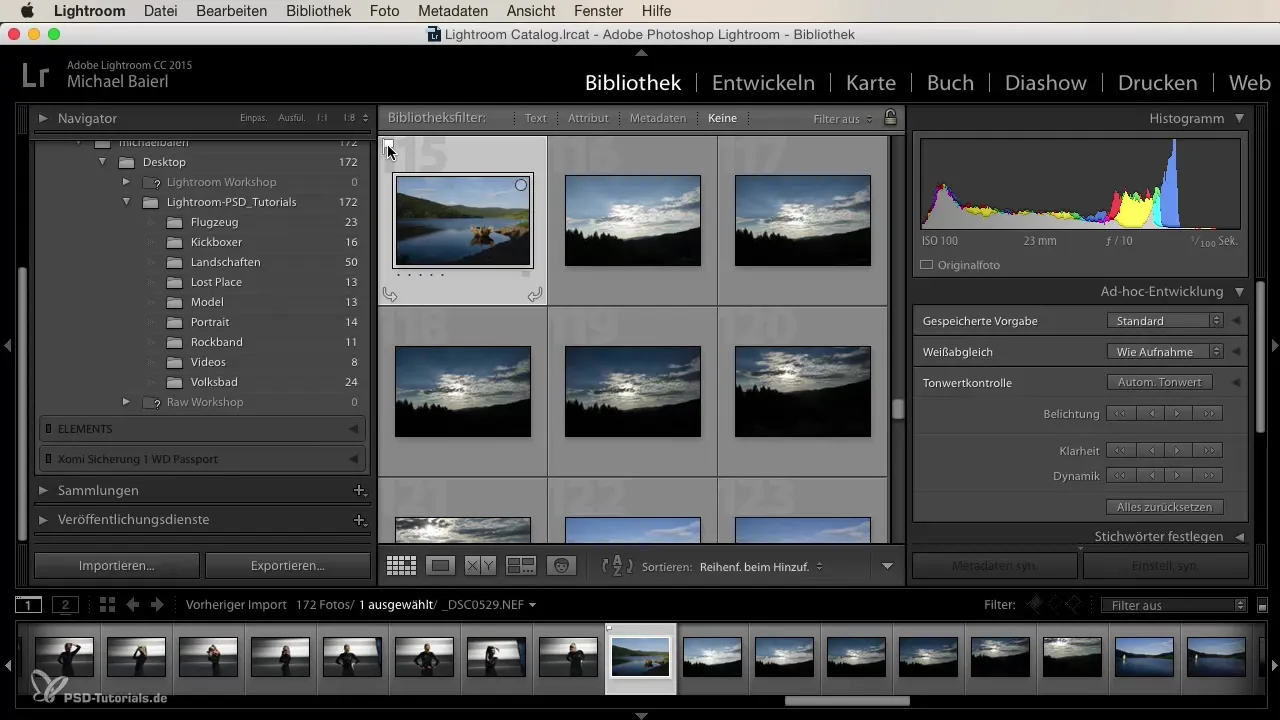
Jika Anda membuat kesalahan, Anda dapat dengan mudah menghapus penandaan dengan tombol “U”. Jika Anda ingin menolak sebuah foto, tombol “X” adalah solusinya; ini akan membuat bendera dicoret.
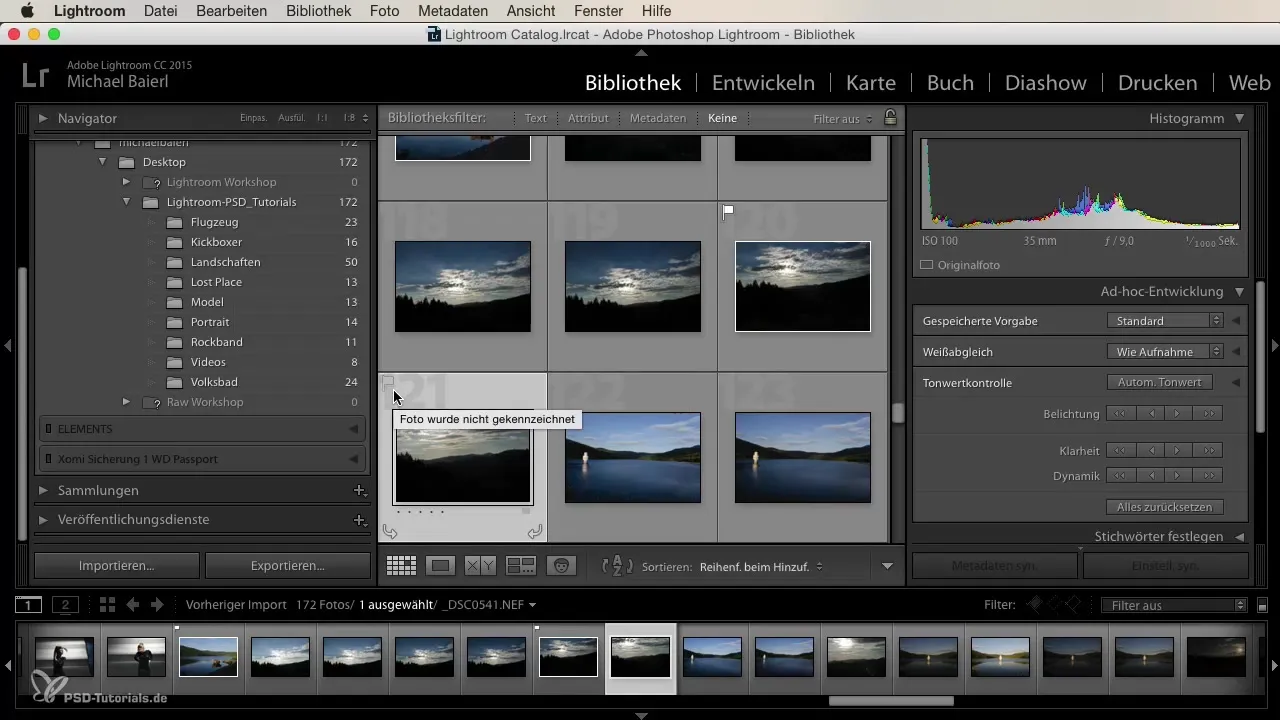
Memfilter Foto
Setelah Anda menandai foto-foto Anda, sekarang Anda dapat mengatur filter untuk menampilkan foto-foto yang telah ditandai tersebut. Dengan begitu, Anda akan mendapatkan gambaran yang jelas tentang foto-foto yang mungkin ingin Anda edit nanti.
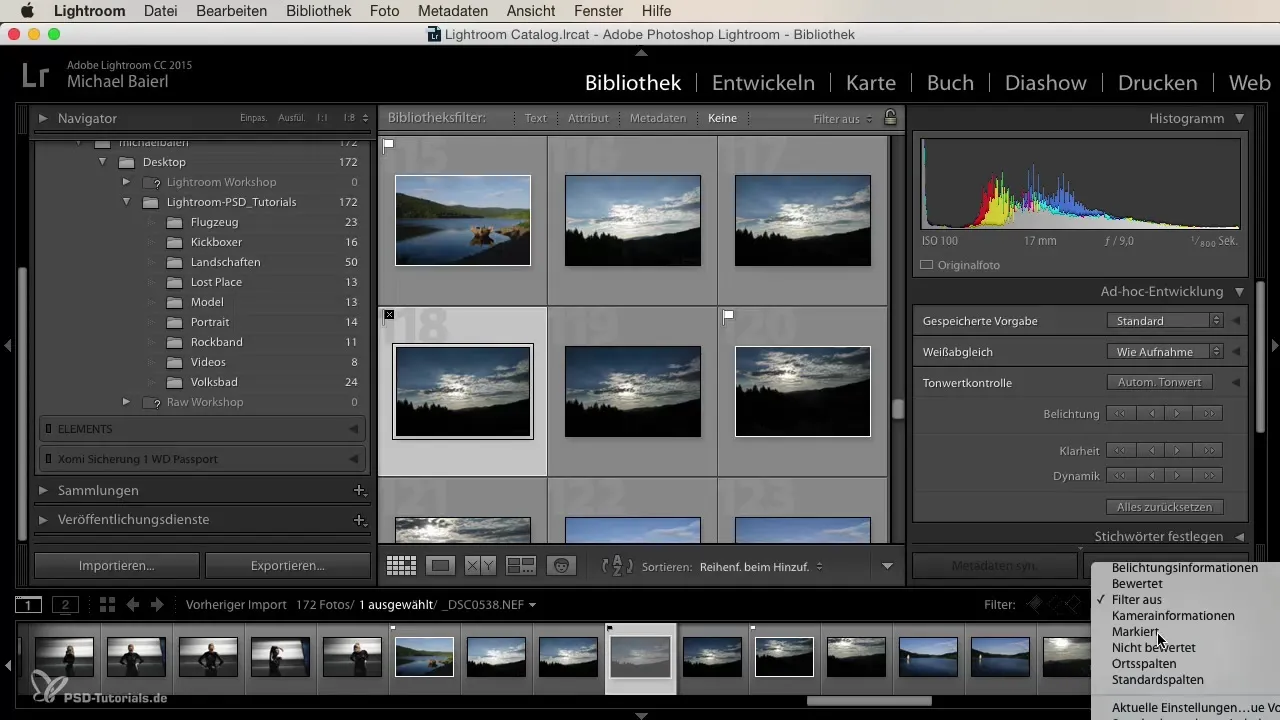
Jika Anda hanya ingin melihat foto-foto yang tidak ditandai, itu juga mungkin. Ini memberi Anda kebebasan untuk mempersempit pilihan sehingga hanya foto-foto yang benar-benar menarik bagi Anda.
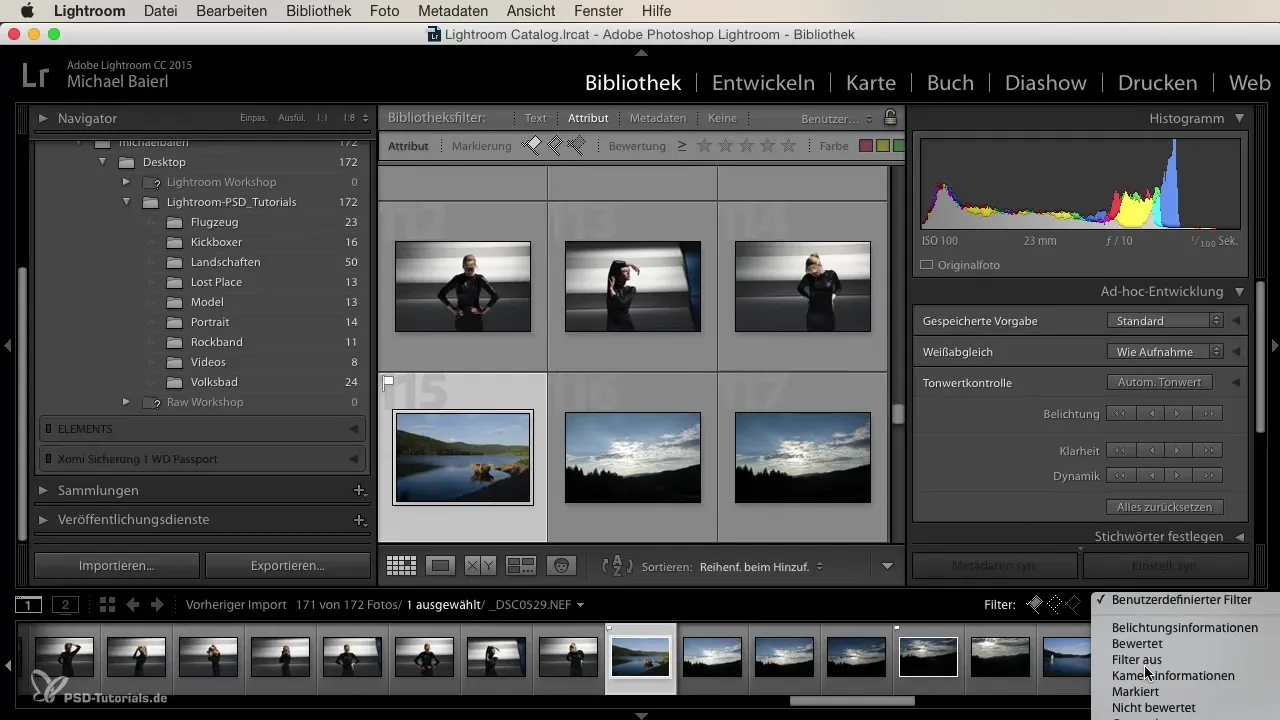
Membatalkan Semua Penandaan
Jika Anda ingin membatalkan atau menghapus penandaan Anda, Anda juga dapat dengan cepat melakukannya. Sebaiknya Anda memilih semua foto dan tekan “U”. Dengan begitu, Anda menghapus penandaan dari semua foto.
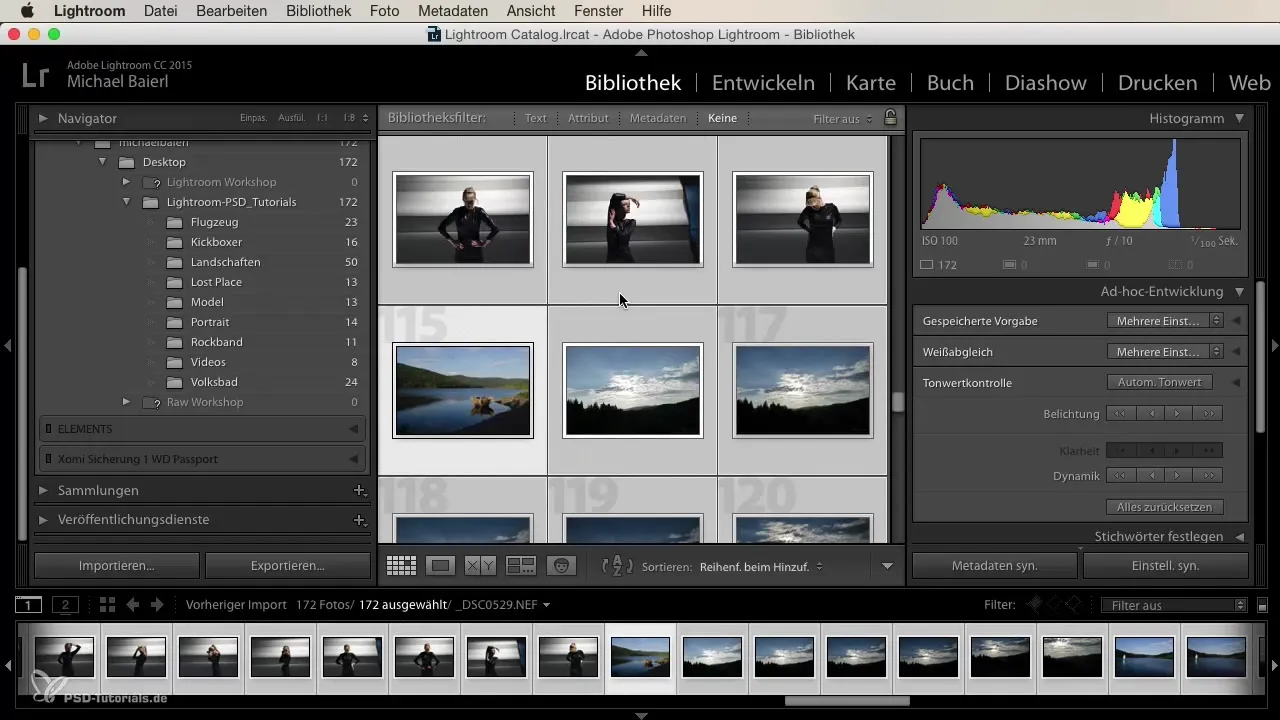
Dengan kombinasi tombol “Command + D” atau “Control + D” semua pilihan foto akan dihapus. Ini memungkinkan Anda untuk memulai pengeditan foto baru tanpa gangguan dari penandaan lama.
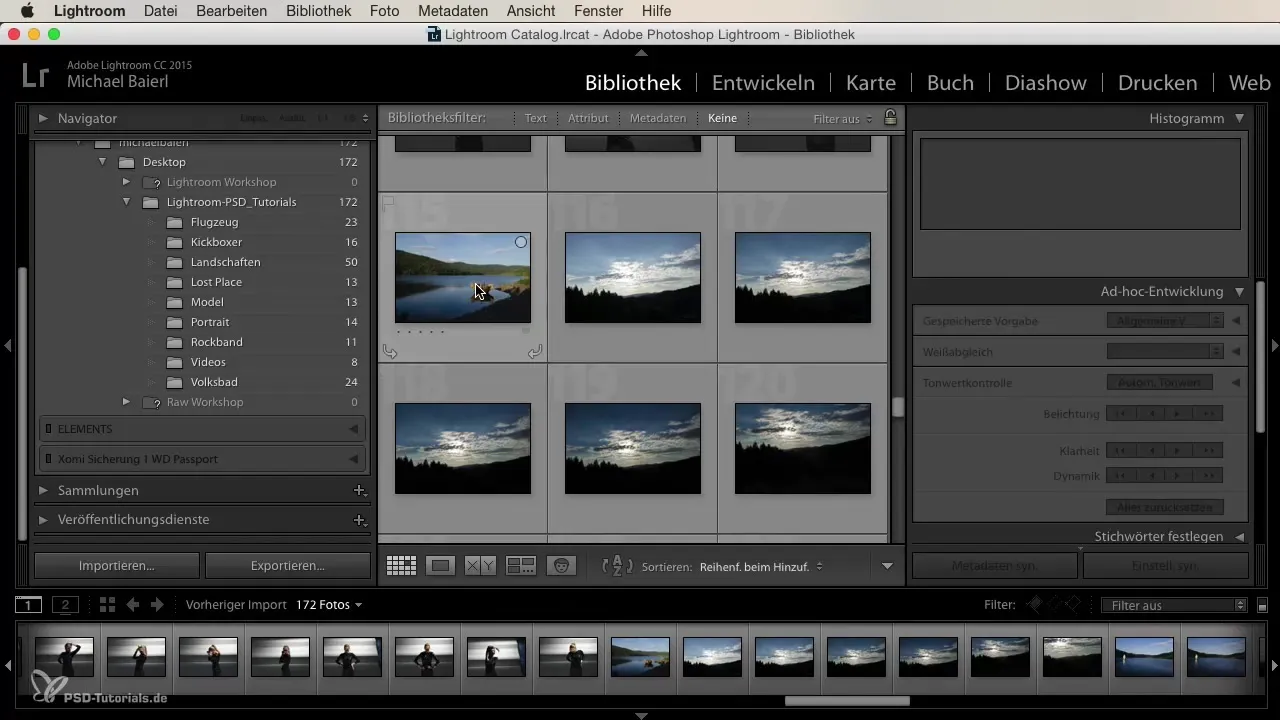
Ringkasan
Menandai dan menilai foto di Lightroom memungkinkan Anda untuk dengan cepat dan efektif menemukan dan mengatur karya terbaik Anda. Baik melalui penilaian atau penandaan berwarna, proses filter akan membantu Anda bekerja lebih fokus dan efisien di masa depan.
Pertanyaan yang Sering Diajukan
Bagaimana cara menandai foto di Lightroom?Tekan tombol “P” untuk memberikan bendera.
Bagaimana cara menghapus penandaan?Gunakan tombol “U” untuk menghapus penandaan yang telah ditetapkan.
Bagaimana cara menolak sebuah foto?Tekan tombol “X” sehingga bendera dicoret.
Bagaimana cara memfilter foto-foto yang ditandai?Pergi ke pengaturan filter dan pilih “ditandai”.
Bagaimana cara membatalkan semua penandaan?Pilih semua foto dan tekan tombol “U” atau gunakan “Command + D” atau “Control + D”.


